一:IIS的应用服务器配置:
1、单击宫格菜单的第一个“ 服务器管理器 ”;
2、在“快速启动(Q)”子菜单下,单击 “2 添加角色和功能”;
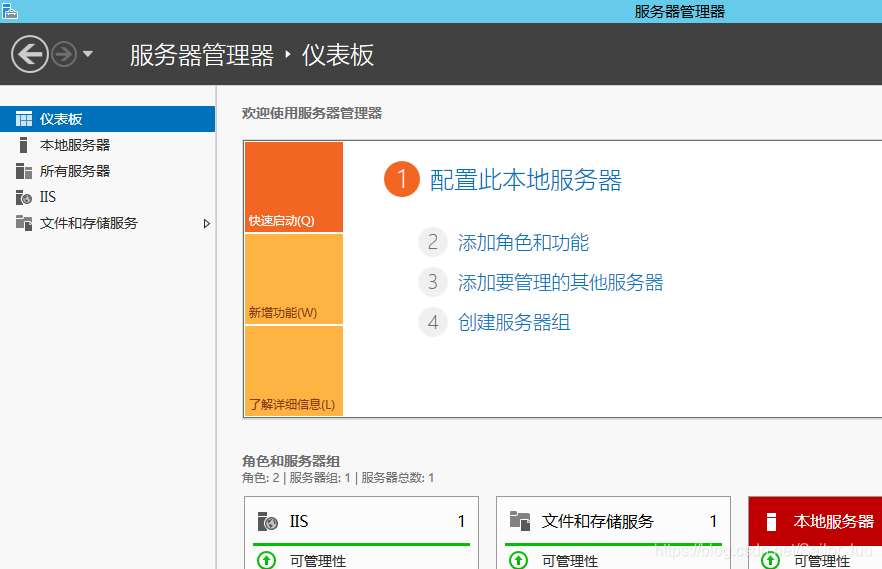
3、点击左边“安装类型”,然后单击“基于角色或基于功能的安装”,再单击“下一步(N)”;
4、先单击“从服务器池中选择服务器”,再单击“本服务器的计算机名”,这个ip上只有本机,所以直接单击“下一步(N)”;

5、这里角色列表内找到“Web服务器(IIS)”,单击勾选它;
6、弹出子对话框“添加角色和功能向导”,直接单击“添加功能”;
7、单击左边“功能”,中间勾选“.Net Framewore 3.5”;
8、再单击左边“角色服务器”,中间角色服务列表选择需要安装的项目(如果你不知道需要选哪些,建议你全部都勾选它[Ftp服务器除外]);
9、安装前确认下所勾选的安装组件,然后选择 自动重新启动目标服务器,然后单击 安装(I)。当您选择了 .NET Framwork 3.5 功能时,到 确认 这一步可能会发生下图所示,提示您 是否需要指定备用源路径。
备用源路径的两种方式:
(1)第一种方案:选择 开始 > 运行,输入 PowerShell 打开 PowerShell。
依次执行如下命令:
Set-ItemProperty -Path 'HKLM:\SOFTWARE\Policies\Microsoft\Windows\WindowsUpdate\AU' -Name UseWUServer -Value 0
Restart-Service -Name wuauserv
Install-WindowsFeature Net-Framework-Core
Set-ItemProperty -Path 'HKLM:\SOFTWARE\Policies\Microsoft\Windows\WindowsUpdate\AU' -Name UseWUServer -Value 1
Restart-Service -Name wuauserv(2)第二种方案:下载framework3.5到本地,并进行路径设置:
一般是安装失败的备用!
找到挂载的系统盘盘符,定位到路径<系统盘盘符>:\sources\sxs,比如E:\sources\sxs。
10、windows 2012 Server IIS8.0开始安装了...,耐心等候几十秒;
11、提示安装成功,我们单击“关闭”,结束安装;
12、查看windows 2012 Server IIS8.0安装和运行结果:打开Internet Explprer10浏览器,输入本机公网ip,或者本机内网ip,或localhost都可以,看到IIS8.0界面显示出来了则安装配置成功。

二:IIS的应用服务使用:
1.WIN-1JUL6A24PED主页如图所示:

2.WIN-1JUL6A24PED\应用程序池:

